Willkommen an der Universität – Ein IT-Leitfaden für neue Mitarbeiter
Herzlich willkommen an der Universität! Um Ihnen den Einstieg in Ihre Arbeitsumgebung zu erleichtern, haben wir eine Übersicht der wichtigsten IT-Dienste zusammengestellt. Diese Informationen sind leicht verständlich aufbereitet und sollen Ihnen helfen, sich schnell mit den technischen Abläufen und Prozessen vertraut zu machen.
IT-Service: SCC und ITAU
Das Servicezentrum für Computersysteme und -kommunikation (SCC) ist das zentrale Rechenzentrum der Universität. Es bietet zahlreiche IT-Dienstleistungen an, die allen Mitarbeitenden zur Verfügung stehen. Speziell für die Fakultät Architektur und Urbanistik (ITAU) gibt es eine eigene IT-Abteilung, die bei besonderen Anfragen und Anliegen unterstützt.
Die ITAU hilft Ihnen bei der Beschaffung von Hard- und Software, richtet Arbeitsplatzcomputer ein und wartet diese. Sollten Sie Probleme mit der Basissoftware haben, steht die ITAU Ihnen ebenfalls zur Seite. Sie kümmert sich auch um die Integration der Computer in das zentrale Netzwerk und hilft bei der Einrichtung von Druckern sowie bei der Verwaltung spezieller IT-Infrastrukturen wie dem Computerpool und dem Virtual-Reality-Labor der Fakultät. Wichtig zu wissen ist, dass ITAU ausschließlich Geräte unterstützt, die an das zentrale Desktopmanagement (ZDM) angeschlossen sind oder mit macOS betrieben werden. Reparaturen an Hardware werden nicht durchgeführt.
Beschaffung eines Dienstgeräts
Für die Beschaffung eines Dienstgeräts empfehlen wir, auf sogenannte ZDM-Geräte zurückzugreifen. Diese werden vom SCC speziell konfiguriert und entsprechen den hohen Sicherheitsstandards des Bundesamts für Sicherheit in der Informationstechnik (BSI). ZDM-Geräte bieten unter anderem automatische Sicherheitsupdates, regelmäßige Backups und Festplattenverschlüsselung. Weitere Informationen zur Beschaffung finden Sie auf der ITAU-Webseite.
Einrichtung einer Datendose
Wenn Sie ein ZDM-Gerät betreiben möchten, benötigen Sie eine Datendose, die von der IT-Abteilung freigeschaltet werden muss. Um die Freischaltung vorzunehmen, wird die genaue Bezeichnung der Netzwerkdose benötigt, die Sie auf einem Etikett an der Dose finden.
Drucken an der Universität
Methode 1: FollowMe-Druckservice
Der FollowMe-Druckservice ermöglicht es Ihnen, Ihre Druckaufträge flexibel an jedem Multifunktionsgerät (MFG) auf dem Campus abzurufen. Diese Geräte sind über den gesamten Campus verteilt und bieten Druck-, Kopier- und Scanmöglichkeiten. Eine Anleitung zur Nutzung von FollowMe finden Sie sowohl in Deutsch als auch in Englisch.
Bitte beachten Sie, dass USB-Sticks, die mit einem Mac formatiert wurden, von den Geräten nicht erkannt werden.
Methode 2: Zentrale Drucker
Alternativ gibt es zentral verwaltete Drucker, die über eine spezielle IP-Adresse (beginnend mit 141.54.36.xxx) zu erkennen sind.
Microsoft 365
Für Ihre Arbeit steht Ihnen die Software-Suite Microsoft 365 zur Verfügung. Hier erhalten Sie Zugang zu allen gängigen Office-Programmen. Detaillierte Informationen zur Registrierung und Nutzung finden Sie auf der SCC-Webseite.
Groupware
Die Groupware ist ein E-Mail- und Kalenderdienst, der Ihnen die Kommunikation und Terminplanung erleichtert. Weitere Informationen zur Nutzung finden Sie hier.
Cloudspeicher und Projektlaufwerke
Für die Datenspeicherung stehen Ihnen zwei Optionen zur Verfügung:
-
Der Cloudspeicher ermöglicht den Zugriff auf Ihre Dateien von überall aus und bietet eine sichere Ablage in der Cloud. Mehr dazu erfahren Sie auf der SCC-Webseite.
-
Projektlaufwerke hingegen sind freigegebene Speicherplätze auf Universitätsservern, die besonders für die Zusammenarbeit in Teams geeignet sind. Informationen dazu finden Sie hier.
Erster Gebrauch eines neuen Geräts
Beim ersten Start eines ZDM-Laptops müssen Sie das Gerät per Kabel mit dem Universitätsnetzwerk verbinden, um Ihr Nutzerprofil herunterzuladen. Erst nach dieser Erstanmeldung können Sie das Gerät auch ohne Netzverbindung verwenden. Wenn Sie das Gerät mit dem Netzwerk oder über VPN verbinden, werden Ihre Daten automatisch gesichert. Wir empfehlen, diese Synchronisierung vollständig abzuwarten, bevor Sie auf das WLAN wechseln.
Sie können den Status der Sicherung im Synchronisierungscenter überprüfen:
Auch bei der Anmeldung in Outlook gibt es einen wichtigen Hinweis: Geben Sie als Benutzername immer die Domäne „we\“ vor Ihrem Benutzernamen ein, also z. B. „we\abcd1234“. Für die erste Nutzung der Nextcloud sollten Sie sich mit Ihrem persönlichen Konto anmelden. Eine entsprechende Anleitung finden Sie hier.


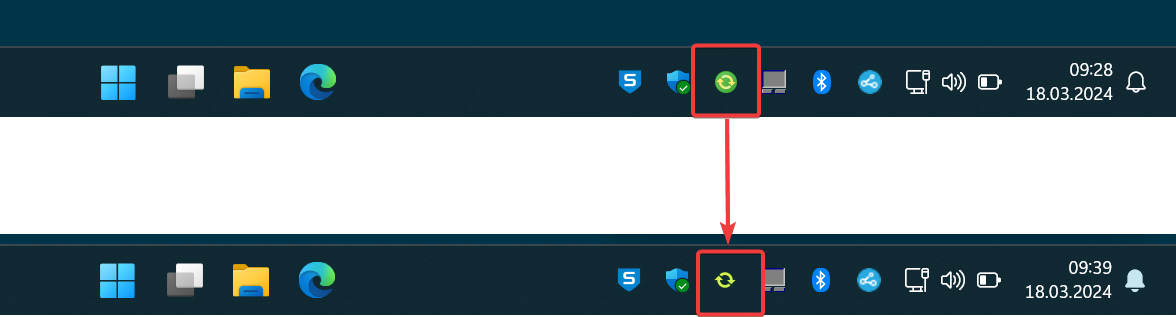
No comments to display
No comments to display